Sammendrag: iBackupBot er iTunes-hjelperen som hjelper deg med å se og eksportere SMS-meldinger, notater og kontakter, og også hjelpe deg med å ta sikkerhetskopi og gjenopprette dataene til iPhone iPad og iPod. Imidlertid er dette verktøyet ikke ideelt for alle. På denne siden vil vi samle anmeldelser av iBackupBot og dens alternativer for å hjelpe deg med det administrere iPhone iPad- og iPod-data.
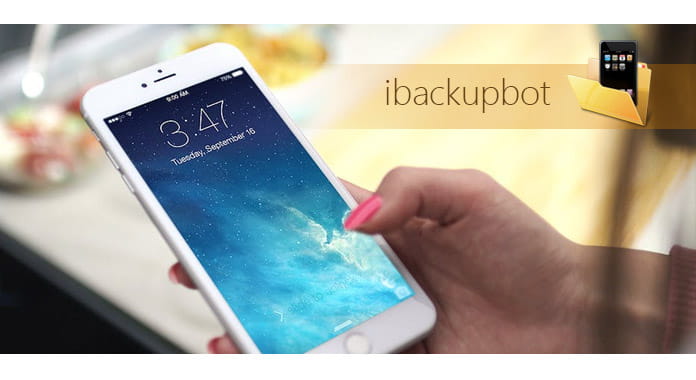
Hva er iBackupBot? Hva kan du bruke iBackupBot til å gjøre?
iBackupBot, også kalt iBackupBot for iTunes, er et verktøy som hjelper deg å bla gjennom, se, eksportere og redigere filer som er sikkerhetskopiert til iTunes. Med andre ord, iBackupBot er iTunes og iOS-manager, som lar deg få tilgang til iTunes og administrere iOS-data på datamaskinen. Denne iTunes-hjelperen kan håndtere tekstmeldinger, notater, samtalehistorikk, kontaktfavoritter, telefonsvarer og widgetinnstillinger med mer.
Så la oss konkludere med hva iBackupBot kan gjøre for deg:
Her kan du lære av følgende trinn for å bruke iBackupBot.
Trinn 1Last ned iBackupBot til datamaskinen din (Windows og Mac støttes), installer og kjør den. Koble iOS-enheten din til datamaskinen. Men før tilkoblingen, bør du deaktivere automatisk synkronisering av iTunes.
Trinn 2Klikk på en sikkerhetskopi i venstre rute, og den vil vise systemfiler som tilhører enheten i høyre rute.
Trinn 3Velg hovedmenyen> "Plugin"> "Meldinger / Notater / Kontakter"> Klikk "Eksporter" for å lagre dem som tekstfil og Excel-fil.
Trinn 4Velg en sikkerhetskopi i venstre rute, velg hovedmeny> "Fil"> "Gjenopprett" for å gjenopprette sikkerhetskopien til din iPhone eller iPod.
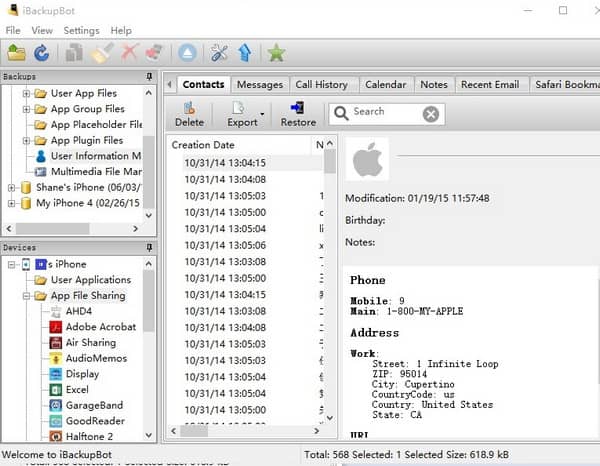
iBackupBot gjør mer for deg å administrere iTunes og iOS-data. La oss nå sjekke anmeldelsen av iBackupBot.
Pros:
Cons:
Når du er lei av iBackupBot, bare prøv iBackupBot-alternativene for å hjelpe deg med å administrere iTunes og iOS-data.
Sjekk hvorfor FoneLab er bedre enn iBackupBot:
iBackupBot alternativ - Vis iTunes-sikkerhetskopi på PC
Kjør denne programvaren på datamaskinen din, klikk "iPhone Data Recovery"> Velg en iTunes-sikkerhetskopifil som skal skannes> Skann iOS-enheten din.
Alle datatyper (Kamerarulle, Fotostrøm, Fotobibliotek, App-bilder, Appvideoer, App-lyd, Meldinger, Meldingsvedlegg, Kontakter, Samtalehistorikk, Voimcemail, WhatsApp, WhatsApp-vedlegg, Notater, Påminnelser, Talememoer, Safari-historie / Bokmerke , og App-dokument) på iTunes vil bli oppført i venstre rute.
Klikk på en datatype for å se detaljene på høyre liste.

iBackupBot alternativ - Eksporter iTunes-sikkerhetskopi
Etter å ha vist detaljene, kan du merke av for varene du vil eksportere eller ta sikkerhetskopi, klikke på "Gjenopprett" for å eksportere iTunes-sikkerhetskopidataene til datamaskinen din.

Se / eksporter de slettede dataene på iTunes
Dette poenget er det iBackupBot savner for å se / eksportere slettede data på iTunes.
Elementene fra forhåndsvisningsvinduet merket som rødt er de slettede på iPhone når du synkroniserte til iTunes.
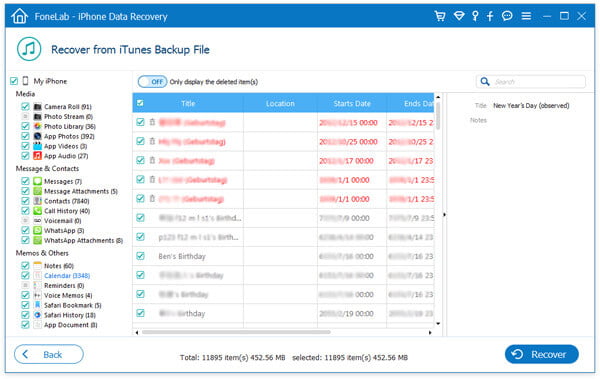
iBackupBot alternativ - Sikkerhetskopiere og gjenopprette iOS-data
Kjør FoneLab på datamaskinen din, klikk på hovedmenyen og velg "iOS Data Backup & Restore"> Koble til iOS-enheten din> Velg alternativet for sikkerhetskopiering> Skann din iPhone iPad eller iPod for å sikkerhetskopiere eller gjenopprette enheten.
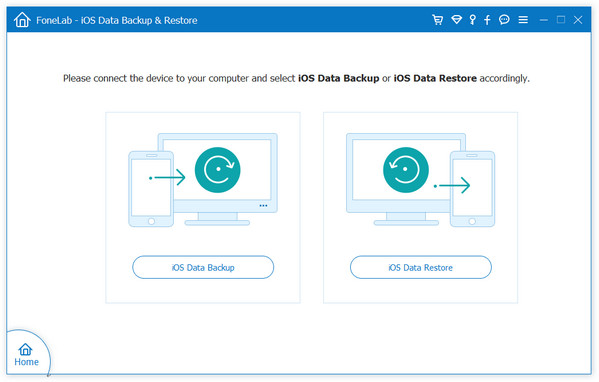
Fra gjennomgangen av iBackupBot, vil du finne at iBackupBot også savner poenget med å overføre data mellom iOS-enhet. Så her anbefaler vi deg FoneTrans for å hjelpe deg med å overføre data mellom iSO-enheter.
Overfør data fra / til iOS-enhet til / fra datamaskinen
Kjør dette programmet på datamaskinen din, og koble iOS-enheten til datamaskinen med USB-kabel.
Alle dataene på iOS-enheten din vises i venstre rute, og velg dataene klikk på "Eksporter"> "Eksporter til" PC / En annen iOS-enhet.

Sikkerhetskopier iOS til iTunes
Klikk på "Eksporter"> "Eksporter til iTunes" for å ta sikkerhetskopi av iPhone iPad eller iPod-data til iTunes direkte.

Administrer iOS-data på datamaskinen
Klikk på "Kontakter" i venstre rute for å slette, legge til, redigere eller fjerne duplikater av kontakter, som kan være iBackupBot-erstatning.

Du kan ta de to iBackupBot-alternativene for å administrere dine iTunes backup fritt som du vil.
Konklusjon: Dette innlegget fokuserer på introduksjonen av iBackupBot og dens alternativer for å lette livet ditt.